泛微Ecology71000331流程设置篇.docx
《泛微Ecology71000331流程设置篇.docx》由会员分享,可在线阅读,更多相关《泛微Ecology71000331流程设置篇.docx(76页珍藏版)》请在冰豆网上搜索。
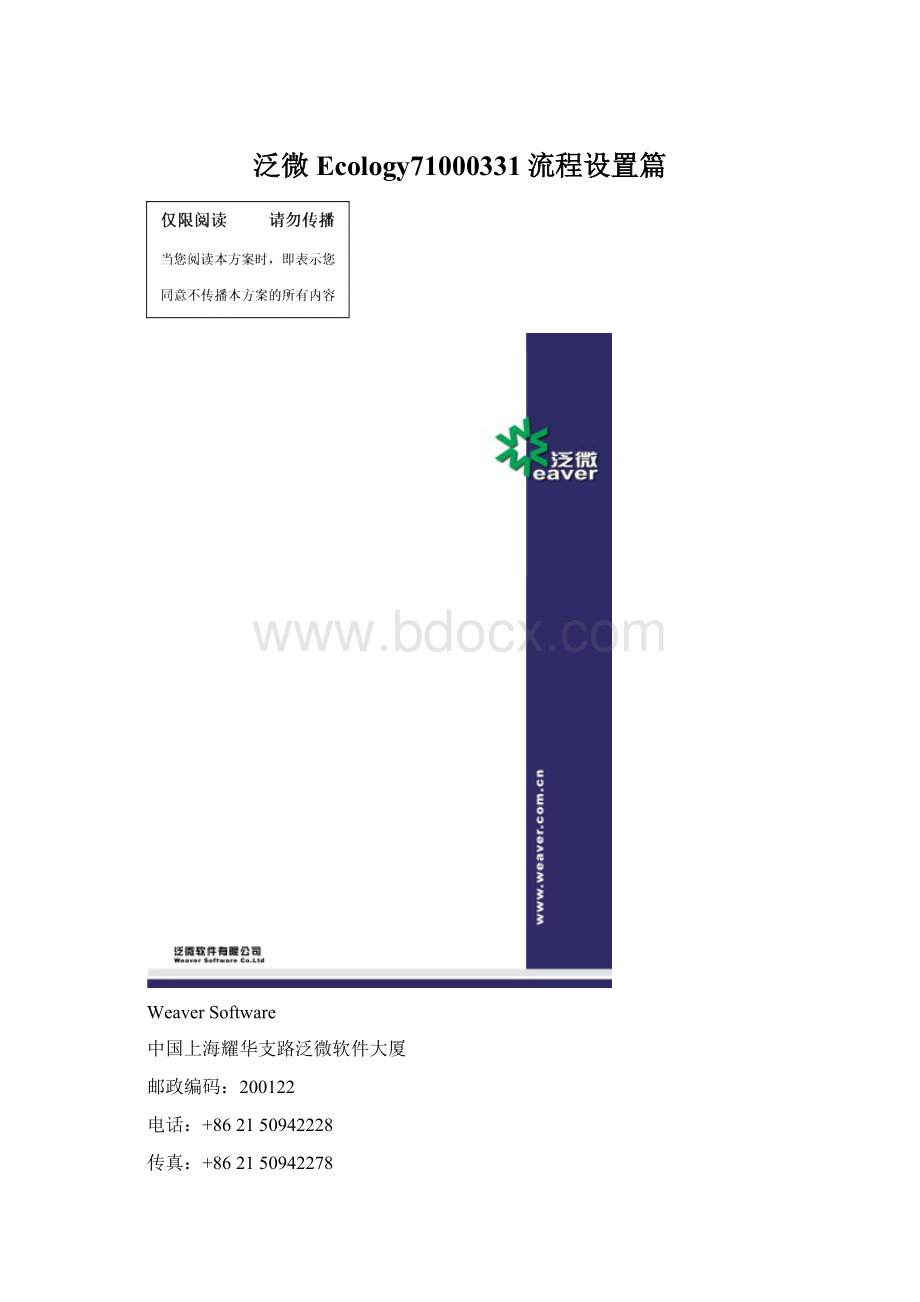
泛微Ecology71000331流程设置篇
WeaverSoftware
中国上海耀华支路泛微软件大厦
邮政编码:
200122
电话:
+862150942228
传真:
+862150942278
泛微协同办公平台E-cology7.100.0331版本后台维护手册—流程设置篇
版权说明
本手册以及相关的计算机软件程序仅用于为泛微协同管理平台最终用户提供信息,上海泛微软件有限公司有权。
本手册是上海泛微软件有限公司的专有信息,并受中华人民共和国版权法和国际公约的保护。
未得到上海泛微软件有限公司明确的书面许可,不得为任何目的、以任何形式或手段辅助或传播本手册的任何部分内容。
本手册内容若有变动,恕不另行通知。
本手册中例子中所引用的公司、人名和数据若非特殊说明,均属虚构。
本手册以及本手册所提及的任何产品的使用均受适应的最终用户许可协议限制。
本手册由上海泛微软件有限公司制作。
本手册中提及的所有商标、商标名称、服务标志及徽标均归其各自公司所有。
第4章工作流程设置
一、工作流程概述
工作流管理是提高组织效率的有效工具。
与传统的纸张上的操作相比,在电子化的流程当中,每个请求不会丢失,而且在工作流的每个阶段由谁来负责处理请求也都有了明确的定义。
工作流管理模块同时也提供了可定制的浏览和报告的功能,从这些报告中可以清晰的了解哪些请求是创建最频繁的,哪些人处理的请求最多,以及每一个工作流完成所需要的时间周期。
通过电子化的方式,可以很方便的根据一个工作流相关的政策信息和手续对工作流进行定义,每一个请求的创建和批准都是基于一个规范,这将有助于按照统一、合理、高效的方式处理各种请求。
在系统中通过工作流管理模块可以按照组织的需求设置所需的工作流类型。
工作流管理模块与系统其他模块的链接关系,下图是一个示意图:
由于每一个请求都对应了一个系统定义的工作流,所以所有同类型的请求都将由一种工作流类型的方式来完成。
这种类型的所有请求包括了同样的信息类型,同时在请求中明确了每一步由哪些人负责处理这些请求。
定义一个请求类型指创建这种类型的请求时,相应的工作流的表现方式。
例如,一个缺席请求应该由该员工的经理和人力
需资源部门来进行批准。
这样当一个员工递交缺席请求时,这个请求将自动流转到该员工经理那里。
这些信息需要在定义该请求类型时进行设置。
当建立一个请求类型时,与之相关的选项和必要条件也就相应的确定。
因此建议在建立和使用新的请求类型之前,用户需要参考和此请求类型相关的政策和文档。
这样做的原因是,并不是要等到要递交某个请求时再去对请求类型进行设置,而是通过一个统一的方式,进行集中的定义。
本手册将由浅入深的为大家介绍如何实现适合自己公司的工作流。
二、入门流程
4.2.1概述
在搭建第一个工作流之前让我们先来了解一下工作流的组成,如下图所示,字段组成了表单,表单、路径、操作者组成了流程的基本要素,再辅以其它的功能丰富流程的表现形式。
4.2.2需求分析
需求分析是搭建流程工作中最重要的一步,只有先将目标及期望的结果弄清楚了,我们才能根据目标搭建出符合自己要求的工作流。
所以在搭建流程的步骤中先考虑好以下几点:
●流程逻辑是否可以实现,Ecology能够实现的是事务性流程,而不是业务性流程注
●组织结构如何,汇报对象是否清晰
●流程需要用到哪些字段,类型分别是什么
●工作流需要如何审批流转,流转过程是否存在特殊情况
我们先来看如下的案例:
甲公司是一个拥有40多人的中小企业,购买了一套Ecology系统,希望通过它来实现无纸化办公,尤其是财务管理制度方面流程需要实现线上审批。
公司组织结构比较清晰,总体分为4层,普通员工(安全级别10)、部门经理(安全级别20)、分管副总(安全级别30)、总经理(安全级别40)。
对于出差费用报销小于1000元的,分管副总审批就可以了,大于1000元的,必需总经理审批。
根据以上场景和前面的需求分析提纲做出以下需求分析:
Ø财务管理制度是一个完整的业务流程,它规定了公司的一整套财务制度,其中包含了出差费用报销这种事务性流程,所以我们可以在系统上做出费用报销流程,但是做不出财务管理制度流程。
Ø甲公司的组织结构很清晰,所以我们可以把基本的流程图画出来,如下图所示
Ø费用报销需要用到以下字段:
字段名称
字段类型
主字段
申请人
浏览按钮-人力资源
申请部门
浏览按钮-部门
申请时间
浏览按钮-日期
报销方式
选择框
报销金额
单行文本框-浮点数
子字段
费用日期
浏览按钮-日期
费用类型
浏览按钮-费用类型
说明
单行文本框-文本
报销金额
单行文本框-浮点数
Ø流程除了报销金额的不同,还需要考虑一下其它的特殊情况,如申请人是部门经理和分管副总的情况
4.2.3新建表单
1、在设置中心-工作流程-表单管理中添加新表单,如图4-1所示,输入名称后右键保存。
图4-1
表单名称
输入表单的名字,为了便于在后续设置中找到方便得找到表单,请尽量按照表单的用途来起名。
如案例所示,表单名称就起名为“差旅费用报销”。
选择已有表单
从已有的表单中选择,选择后会根据已有的表单字段自动创建字段信息,类似模板复制的功能,建好后用户还可以根据自己的需要增减字段。
表单描述
针对此表单的说明。
2、保存后在编辑字段页面点击右键-批量添加字段,如图4-2所示
图4-2
3、根据需求分析的结果,添加对应的主字段和明细字段,添加完成后如图4-3所示
图4-3
注:
字段类型说明请见附录1。
4、根据需求分析,报销金额的不同审批人是不一样的,所以我们需要根据主字段的报销金额来进行判断,为了保证报销金额与明细字段的金额能够一致,我们就用到了表单管理中的列字段规则。
图4-4
如图4-4所示,在列字段规则中,选中是否合计后,明细字段就会自动合计,然后再选中赋值给主字段后会将明细字段的合计值赋值给指定的主字段。
注:
行字段规则就是对多个明细字段进行行计算,设置公式的时候注意,一定要将结果放在前面,如Z=Y+X.。
例如在采购资产中就会用到,明细字段有合计、单价、数量三个浮点型字段,设置行字段规则就是合计=单价*数量。
4.2.4节点设置
1、在进行节点设置前需要在路径设置中新建一个流程,这个流程就是引用了上一节我们新建的表单,通过节点和路径串联起来形成一个完整的流程。
图4-5
如图4-5所示,首先在左侧选中流程分类后新建流程,输入工作流名称并选择自定义表单,在自定义表单中找到前一节我们新建的表单“差旅费用报销”后保存。
2、保存后在节点信息页面编辑,添加节点,每个流程必需只能有一个创建类型节点和至少一个归档类型节点,批准类型节点和提交类型节点可以有任意个,这两种类型的节点区别在于批准类型节点允许退回,而提交类型节点不允许退回。
图4-6
根据我们搭建流程之前的分析,差旅报销需要6个节点,其中部门经理、分管副总和总经理三个节点都应该允许退回给申请人的,所以如图4-6所示,我们添加了6个节点,其中1个创建节点,1个归档节点,3个批准节点,1个提交节点。
3、有了节点之后我们就要添加操作者,这个步骤也是整个流程设计中最复杂的一步,系统提供了多种方法为的就是准确找到正确的操作者。
添加操作者方法见图4-7,点击后即可添加一个操作组,操作组中就包含了操作者,同一个节点可以添加多个操作组,每个操作组之间是会签关系。
图4-7
图4-8
创建节点设置根据流程的申请人所属范围进行设置,根据案例分析此流程应该是所有人都可以申请的流程,所以如图4-8所示,节点操作者我们选择了所有人,然后点击添加条件按钮后可以看到操作者就被添加到了下面。
图4-9
添加部门经理节点操作者,会发现选择的条件多了很多,我们选择最简单最准确的设置方法,一般员工的上级都是部门经理,所以我们选择了创建人相关的“创建人经理”做为第二个节点的操作者。
注:
在现实搭建过程中经常会遇到如一般员工的上级是分管副总甚至直接就是总经理的情况,在本示例的情况下就不考虑了,会在后续进阶流程搭建中介绍如何处理。
图4-10
添加分管副总节点操作者,由于分管副总与创建人没有直接的上下级关系,又不会在同一个部门,但是与部门经理有上下级关系的存在,而部门经理是第二个节点的操作者,所以我们在这里使用节点操作者经理这个条件来设置分管副总;如图4-10所示,节点选择部门经理审批这个节点,部门经理审批节点的操作者上级做为分管副总这个节点的操作者。
图4-11
总经理节点操作者相对就容易设置多了,因为一个公司一般也就一个总经理,所以我们可以在这里直接用人力资源字段指定总经理,如图4-11所示,也可以使用所有人+安全级别的方法。
图4-12
图4-13
财务审批节点我们使用角色来设置,我们选择了财务经理这个角色,然后级别为部门级,如在角色设置中人员的级别也必须是部门级,如图4-13所示。
图4-14
归档节点操作者可以设置为流程归档后需要通知到的人,一般是创建人及与此业务有关的人,如费用报销流程就与创建人与财务有关。
4、有了节点操作者之后我们就要设置每个节点允许填写哪些字段,哪些字段属于必填字段。
根据之前的分析此流程表单的内容都是申请人填写的,所以我们只要设置创建节点的字段即可,后续节点都设置为查看即可。
如图4-15所示
图4-15
主字段中申请人、申请部门、申请时间都是系统自动带出的,所以不用编辑,报销金额我们在设置表单列字段规则的时候已经知道是从明细字段中自动计算赋值过来的,所以也不用编辑,报销方式关系到费用的支付方式,所以我们设置为必填。
明细字段由于都需要填写,所以我们在明细表中除了选择允许新增、修改、删除外我们还选择了必需新增一条明细,且新建流程的时候默认增加一条明细。
4.2.5出口设置
现在我们要设置出口将各个节点连接起来,在出口设置页面添加出口。
先来看图4-16的流程图,第一个节点有3个出口,所以添加3次,部门经理节点有2个出口,副总审批节点3个出口,总经理节点2个出口,财务节点1个出口,我们全部先添加好,如图4-18所示。
图4-16
1、细心的人应该已经发现此图与之前的流程图有所区别就是申请人这里多了2个出口,这是因为我们在搭建流程的时候需要考虑到申请人本身就是部门经理或者分管副总的情况,所以我们这里增加了两个判断出口,如果申请人是部门经理就直接提交到分管副总这里,如果申请人是分管副总就提交到总经理这里。
2、当我们这样设置之后不知道是否还记得分管副总节点我们设置的是取部门经理节点操作者的经理,而申请人是部门经理的话就会出现跳过第二个节点的现象,这样我们不是无法得到分管副总的操作者?
不用急,给大家介绍一个设置节点操作者功能—批次管理,如图4-17所示,在添加节点操作者的同时设置批次条件,当申请人安全级别小于等于10(即一般员工)的时候,流程是会经过部门经理的,所以我们仍然采用原来的节点操作者经理的方式,如果申请人安全级别等于20(即部门经理)的时候,我们分管副总节点操作者就是申请人的上级,可以看到有批次1、2,这样系统就会根据批次的顺序去查找对应的操作者。
图4-17
3、那为什么总经理节点不用这么设置呢?
是因为总经理节点是直接指定到了某个具体的人,不存在无法找到操作者的情况,所以不用象分管副总节点这样处理。
图4-18
添加完出口设置后我们就要输入出口名称并指定目标节点,根据画好的流程图找到每个出口对应的节点,注意,退回的出口必需将是否退回的check框选中。
如图4-18一样全部设置好之后保存,申请节点和分管副总节点都有多个出口,用户在前台提交的时候系统应该如何判断走哪个出口呢,这个时候就需要我们设置出口条件。
普通员工提交申请是流转到部门经理那里,所以我们在出口条件那里设置申请人的安全级别小于等于10;如图4-19所示
部门经理提交申请直接流转到分管副总,所以我们在出口条件那里设置申请人安全级别等于20;
分管副总提交申请直接流转到总经理审批,所以我们在出口条件那里设置申请人安全级别等于30;
图4-19
当报销金额小于等于1000时,分管副总审批后提交给财务审核,所以出口条件那里设置报销金额小于等于1000,如图4-20。
当报销金额大于1000时,必需总经理审批,所以到总经理的出口条件那里设置报销金额大于1000,如图4-21。
图4-20
图4-21
4.2.6流程图编辑
最后我们来编辑流程图,流程图是为了用户在前台提交流程的时候能够更加清晰显示流程流转情况。
编辑流程图的时候可以看到有些线条显示叠加到一起了,我们要做的就是整理一下节点和这些线条,正好之后如图4-22所示。
图4-22
4.2.7验证
流程搭建完成了,我们需要验证一下流程搭建得是否正确。
在流程路径设置-基本信息中将是否有效选项改为测试,然后使用有权限新建此流程的用户在设置-工作流程-流程测试-测试流程新建此流程,根据需求分析的要求走完整个流程,主要是看三点:
流程是否可以完全流转,是否存在找不到人的情况;
流程表单字段的查看、编辑、必填设置在每个节点是否都是设置正确的,防止某个字段应该是必填没有设置必填,该查看的设置成了编辑等;
出口判断的地方是否正确,如本案例中报销金额的不同流转方向是不一样的,流程是否根据填写的金额做了正确的流转。
图4-23
4.2.8总结
当我们把流程完全测试通过后整个的流程搭建工作就算完成了。
通过这个流程的搭建我们需要了解到在流程搭建过程中的几个要点:
Ø需求分析是重点,需求分析的过程其实也是对企业管理的一种优化;
Ø节点操作者设置是搭建过程中的难点,同一个操作者可以有不同的设置方法,需要通过大量的流程搭建来找到适合的方法;
Ø对字段类型需要以最快的速度熟悉,只有熟悉了字段类型,我们在做需求分析的时候才能知道应该用什么样的字段来满足客户的需求。
另外流程本身还有很多的附加功能没有提到,我们将在下一章进阶教程中来给大家介绍。
三、进阶流程一:
请假申请
在完成了入门教程之后相信大家对流程的基本构成和搭建方法有了一些了解,但是流程本身还有很多的附加功能没有被用到,在接下来的进阶教程中我们来教会大家使用这些附加功能。
先来介绍一下系统单据的使用方法。
4.3.1需求分析
在第一章人力资源管理中我们介绍了考勤管理中的年假管理,在这里请假申请就需要和这些设定好的年假考勤关联起来,我们就要用到一种特殊的表单,是由系统提供的“系统表单”。
这次我们需要做的是请假申请流程,还是先进行需求分析的工作。
还是以甲公司为例:
公司组织结构比较清晰,总体分为4层,普通员工(安全级别10)、部门经理(安全级别20)、分管副总(安全级别30)、总经理(安全级别40)。
请假天数小于等于1天的,分管副总审批即可,大于1天的,必需经过总经理审批。
需求很简单,与我们的入门级流程相差不大,其实在我们常用的流程中很多其实是通用的,只是每个流程关联的表单不一样而已。
最终需求分析结果如下:
Ø流程表单这次我们选用系统表单-请假申请单,之所以使用系统表单而不是自己搭建一张表单是因为此表单可以和人力资源管理考勤中的数据互动,后面会介绍到。
Ø流程图如图4-24所示。
图4-24
4.3.2搭建流程
搭建流程的步骤与入门级的流程一样,这里就不再详细描述每一步怎么操作了:
Ø在路径设置流程分类下面新建流程,选择表单的时候选择系统表单-请假申请单;
Ø根据流程图添加5个节点后设置节点操作者和节点字段编辑、必填项设置;
Ø设置流程出口,这里需要注意的一点就是分管副总的两个出口条件已经不是根据金额判断了,而是根据请假的时间判断。
Ø设置流程图。
4.3.3集成功能
在仔细测试流程的时候应该会发现三个问题:
Ø流程不管请假几天,请假天数都是0;
Ø当请带薪年假的时候会出现上一年可请年假数和今年剩余年假数等信息都是0;
Ø同样的请带薪病假的时候也会出现相关数据都是0的问题。
这里就涉及到了人力资源考勤中的相关设计了,首先在人力资源-考勤管理中有个一半时间,这个就是用来设置上班时间的,只有设置了上班时间,在流程表单中的请假时间才能被计算出来。
在人力资源-考勤管理中还有年假设置和带薪病假管理,只有设置好了年假和带薪病假的天数,用户在提交请假申请的时候才能查看剩余的年假和带薪病假,审批的人也可以很轻松的查看是否允许请假。
系统表单主要分为两类,一类是数据交互性质的,一类是审批性质的,如请假申请单就是属于第一类,还有如付款申请单、费用报销单、会议审批单等都是这一类,而审批流转单(审批文档用)、客户审批单、项目审批单、预算审批单就属于第二类,主要就是为了从其它模块能够自动触发审批工作流设计的。
四、进阶流程二:
图形化表单
在学习了系统表单搭建流程之后,我们来学习一下图形化表单搭建方法。
4.4.1需求分析
需求是做一个借款申请流程,但是需要按照过去纸质借款单的样式表现出来,如图4-25所示是原表单的表现样式,我们提供了图形化表单功能来实现。
图4-25
在做图形化表单的时候要注意一点的就是,不能完全照搬纸质的内容,而是提取纸质单据中的关键字段,重新组合一下使用图形化表单显示出来,如图4-26所示,是优化后在系统中使用的表单样式。
图4-26
我们可以现在Excel中设计好表单的样式,注意除了显示名称之外还要预留字段内容的位置。
在预留字段内容位置的时候注意的就是需要考虑字段内容的长度,如果字段内容很长,而预留的宽度不够会产生折行,这样会使整个表单在显示的时候很不美观。
如果表单中带了明细字段的话,设计的时候只要留一行就可以了,前台使用的时候添加明细行会自动增加的。
在设计图形化表单的时候注意在明细行的上面预留一行,用来放添加删除明细行按钮的。
明细行如果可以删除的话,需要在最前面添加一列,用来放选择框的。
流程图的分析这里就不再重复介绍了,流转如图4-27所示。
图4-27
4.4.2搭建表单
在表单管理中新建表单后添加字段,字段类型如下表所示:
贷方科目
单行文本框(如果客户有固定选择项的话可改为选择框)
借款部门
浏览按钮-部门
记账编号
单行文本框
记账日期
浏览按钮-日期
制单日期
浏览按钮-日期
合计金额
单行文本框-浮点
姓名(明细)
浏览按钮-姓名
摘要(明细)
单行文本框-文本
借方科目(明细)
单行文本框(如果客户有固定选择项的话可改为选择框)
原币金额(明细)
单行文本框-浮点
汇率(明细)
单行文本框-浮点
人民币金额(明细)
单行文本框-浮点
在添加完字段后由于我们使用的是图形化表单,计算公式都是使用图形化表格来计算的,所以无需设置行、列计算公式。
在表单管理页面找到刚刚添加的借款单,点击显示模板按钮,如图4-28所示
图4-28
打开显示模板后可以看到点击打开文档快捷按钮,选择刚刚编辑的excel文件,设计的表单样式就被导入到模板中,如图4-29。
图4-29
模板导入后在选中单元格后将右侧的字段添加到表单中,如图4-30所示
图4-30所示
明细字段与主字段不一样的地方是除了字段本身之外还需要多添加一些内容,
Ø选中明细字段行之后点击
和
,这一步是必需做的,而且明细字段必需放在对应的表头标示和表尾标示之间,主字段则不能放在表头表尾之间,否则系统会出错。
Ø在明细显示名的上面添加明细字段的“
”、“
”两个按钮,当然如果节点不能编辑明细字段,这两个按钮无需添加;
Ø明细字段除了单行文本框和多行文本框之外,其它字段不能设置自动折行。
这个表单涉及了很多的计算:
Ø首先是明细字段中人民币金额=原币金额*汇率,所以在明细字段人民币金额单元格中设置公式=g*h,如图4-31,在设置完公式之后再将字段添加到此单元格,虽然字段名称没有显示出来,但是计算的结果是会赋值给“人民币金额”这个字段的。
图4-31
Ø原币金额和人民币金额需要进行合计,所以在合计栏中我们设置如下的公式,=SUM(G0:
G8),如此设置是因为原币金额在G列,明细行从第8行开始,G0代表当前行的上一行,所以此公式完整的意思就是G列第8行开始累加到公式的上一行为止;所以人民币金额那一列的公式就变成了=SUM(I0:
I8)。
图4-32
Ø金额合计字段就是取人民币金额合计值,所以直接设置公式=i即可
图4-33
图形化表单和一般模式不太一样的地方在于很多控制都是在表单中控制的,现在还需要对表单进行如下控制:
Ø数字输入控制,先选中单元格,然后点击顶部菜单设置—设置单元格保护或隐藏,去掉单元格保护,如图4-34,再点击格式-单元控件类型-数字输入,如图4-35,这样原币金额这个单元格在前台输入的时候只能输入数字了。
图4-34
图4-35
Ø数字财务显示,点击格式-财务格式类型-设置财务表览,可以看到原币金额和人民币金额的输入样式改变了,如图4-36,同样的设置财务大写,金额合计字段就会以财务大写的方式
图4-36
以上设置完成后保存,图形化表单显示模板就设置完成了,如图4-37。
在后续内容中将介绍如何应用到节点设置中。
图4-37
4.4.3节点设置
在流程路径设置中添加流程后设置节点,根据流程图(图4-27)我们添加5个节点,节点添加和节点操作者的设置这里就略过了,重点介绍节点表单字段设置。
点击创建节点表单字段设置,进入可以看到已经默认启用了模板模式,点击显示模板后可以看到与我们设置的模板一致,选中字段点击右键,可以设置该字段的编辑、必填属性。
如图4-38所示,我们将贷方科目、记账编号、借方科目设置为编辑,姓名、摘要、原币金额、汇率设置为必填,其余字段保持显示状态。
图4-38
除了字段外,可以看到在模板下面还有4个字段没有设置,而且在表单设置的时候并没有提到,这里其实是放节点签字意见的。
在右侧字段那里可以看到增加了流程节点的选项,将节点添加到对应的签字意见显示位置。
如图4-39所示;由于是第一个创建节点,需要编辑明细字段,所以我们需要添加明细字段的增加按钮、删除按钮和选择框标签。
图4-39
保存后创建节点的显示模板就设置好了。
由于我们在表单中添加了节点意见的内容,所以我们必须对节点意见的显示内容和方式做一下设置。
见图4-40,在选择表单样式页面:
Ø新增默认空明细行数:
用户可以设置前台用户新建流程的时候默认显示出几行明细,0就是不显示空明细;
Ø显示类型:
设置节点显示哪些意见类型,是提交意见还是退回意见等;
Ø显示内容:
签字意见中显示哪些内容;
Ø显示方式:
是显示所有的意见还是显示最后一次审批的意见。
注1:
以上的设置都只对本节点有效,而设置的显示方式则是针对所有放到此模板中的节点意见都有效;
注2:
以上设置都是只表单中的意见,不影响原有的意见列表;
注3:
可以点击【将此模板引用到以下节点】来复制显示模板和打印模板,注意这里的复制是完全复制,包括字段的编辑属性。
图4-40
其它每个节点都参照创建节点一样进行设置,字段的显示方式及签字意见的显示方式根据节点的要求设置。
如果流程需要打印的话必需要设置打印模板,否则无法打印。
后续的流程出口和流程图设置这里就不做介绍了。
五、进阶流程三:
分叉流程
下面我们介绍流程中经常会用到的一种流程-分叉流程,分叉流程和多出口流程的区别在于,多出口流程虽然有多个出口,但是根据条件判断之后只能走一个出口,而分叉流程可以同时流转到多个分叉节点上,这些节点之间是